こんにちは、北関東めかぶ城下町@mekablognetです。
先日、ASUSのゲーミングモニタVZ249HEG1R-J(Amazonアソシエイト)、23.8インチでIPS液晶なのに応答速度が1ms (MPRT)、薄さ7mmのウルトラスリムなのに価格が1万円台前半という素晴らしいコスパ最強クラスの物を買いました。
ただ、買ってから気付いたのですが、このモニター、スピーカーもイヤホンジャックも付いて無いんですね。
なので、僕の環境だとPS4Proなどのゲーム機をつないだ場合に音が出ない、という問題にぶち当たりました。
今回は、その解決方法を解説したいと思います。
コンテンツ
必要なもの
- 光デジタルケーブル(Amazonアソシエイト)
- デジタルアナログ オーディオ変換器(Amazonアソシエイト)
- ヘッドホンアンプ(今回はMACKIE マッキー4WAYヘッドホンアンプ HM-4(Amazonアソシエイト)を買いました)
- オーディオケーブル ステレオフォン - RCAピン(Amazonアソシエイト)
- ステレオミニプラグ→ステレオ標準プラグ変換プラグ(Amazonアソシエイト)
今回は、以上の5つをおおよそ7000円くらいで購入して、PS4の音が出ない問題を解決しました。
方法は以下の通り。
PS4Proの音が出ない問題の解決方法
- PS4Proとデジタルアナログオーディオ変換器をつなぐ
- デジタルアナログオーディオ変換器とヘッドホンアンプをつなぐ
- ヘッドホンアンプとへッドホンをつなぐ
- PS4Proの設定変更をする
それでは、順番に解説していきます。
PS4Proの音が出ない問題の解決方法
step
1PS4Proとデジタルアナログオーディオ変換器をつなぐ
PS4Proの光デジタル出力端子と、デジタルアナログオーディオ変換器を、光デジタルケーブルでつなぎます。
光デジタルケーブルの先っちょには透明なカバーが付いているので、取り外して捨てておきましょう。
step
2デジタルアナログオーディオ変換器とヘッドホンアンプをつなぐ
デジタルアナログオーディオ変換器のRCA出力端子と、ヘッドホンアンプのINPUTを、オーディオケーブルでつなぎます。
注意ポイント
step
3ヘッドホンアンプとへッドホンをつなぐ
ヘッドホンアンプとお手持ちのヘッドホンやスピーカーをつなぎます。
今回買ったHM-4の出力は標準ステレオプラグなので、ミニプラグの変換プラグをかませました。
注意ポイント
step
4PS4Proの設定変更をする
PS4を起動し、「設定→サウンドとスクリーン→音声出力設定→主に使用する出力端子」を光デジタル出力に変更します。
この設定で、ボリュームツマミをゆっくり上げていくと、いい塩梅の音量で音がなりました。
以上で、PS4Proから音が出ない問題を解決することができました。
お疲れさまでした。
今回買った物のリンク
宗教上の理由などによりAmazonで買い物ができない方の為に、楽天のリンクを貼っておきます。
もし同じ様に困っているならば今回の方法でうまくいくはずなので、ぜひお試しを。
|
今日のククル

バンニャイ
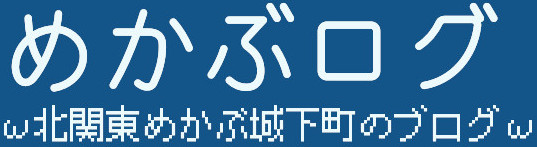





![[商品価格に関しましては、リンクが作成された時点と現時点で情報が変更されている場合がございます。] [商品価格に関しましては、リンクが作成された時点と現時点で情報が変更されている場合がございます。]](https://hbb.afl.rakuten.co.jp/hgb/1e53f8db.5f91a70b.1e53f8dc.c55e4930/?me_id=1230373&item_id=10095763&pc=https%3A%2F%2Fthumbnail.image.rakuten.co.jp%2F%400_mall%2Fshimamuragakki%2Fcabinet%2F020%2F020326.jpg%3F_ex%3D300x300&s=300x300&t=picttext)
